Come applicare la formattazione condizionale tra fogli di lavoro/cartelle di lavoro?
Ad esempio, vuoi applicare la formattazione condizionale basata sui valori di un'altra cartella di lavoro come mostrato nello screenshot sottostante. Hai qualche idea su come archiviarla facilmente in Excel? Questo articolo ti offre due soluzioni.
- Applica la formattazione condizionale tra fogli/cartelle di lavoro facendo riferimento ai valori
- Applica la formattazione condizionale tra fogli/cartelle di lavoro con Kutools per Excel

Applica la formattazione condizionale tra fogli/cartelle di lavoro facendo riferimento ai valori
Questo metodo farà riferimento ai valori da un'altra cartella di lavoro al foglio di lavoro corrente e poi applicherà la formattazione condizionale all'intervallo nel foglio di lavoro corrente. Procedi come segue:
1. Apri entrambe le cartelle di lavoro a cui vuoi applicare la formattazione condizionale, seleziona una cella vuota da cui vuoi fare riferimento ai valori dall'altra cartella di lavoro, ad esempio la cella G2, inserisci la formula ='[My List.xlsx]Sheet1'!A2 al suo interno, quindi trascina la maniglia di riempimento automatico fino all'intervallo desiderato. Vedi screenshot:

Nota: Nella formula, My List.xlsx è il nome della cartella di lavoro con estensione da cui vuoi fare riferimento i valori, Sheet1 è il nome del foglio di lavoro da cui vuoi fare riferimento i valori e A2 è la prima cella dell'intervallo da cui vuoi fare riferimento.
2. Seleziona l'intervallo a cui vuoi applicare la formattazione condizionale e fai clic su Home > Formattazione Condizionale > Nuova Regola.

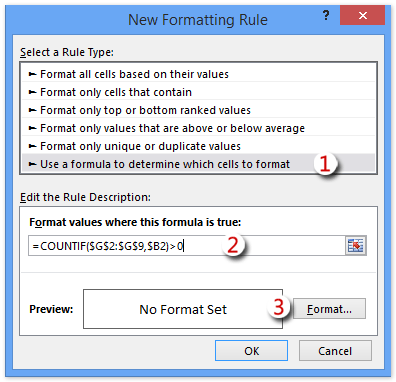
3. Nella finestra di dialogo Nuova Regola di Formattazione che si apre, procedi come segue:
(1) Nella Seleziona un Tipo di Regola sezione, fai clic per evidenziare l'opzione Usa una formula per determinare quali celle formattare opzione;
(2) Nella casella Formatta i valori dove questa formula è vera inserisci la formula =COUNTIF($H$2:$H$11,$B2)>0 ($H$2:$H$11 è l'intervallo a cui hai fatto riferimento da un'altra cartella di lavoro nel Passo 1, $B2 è la prima cella dell'intervallo su cui vuoi applicare la formattazione condizionale);
(3) Fai clic sul pulsante Formato pulsante.
4. Nella finestra di dialogo Formato Celle che appare, specifica il formato come desideri e fai clic sul pulsante OK pulsante.
Nel nostro caso, selezioniamo un colore di riempimento sotto la scheda Riempimento scheda. Vedi screenshot:

5. Fai clic sul pulsante OK nella finestra di dialogo Nuova Regola di Formattazione.
A questo punto vedrai che l'intervallo specificato è stato formattato condizionalmente in base ai valori provenienti da un'altra cartella di lavoro. Vedi screenshot:

Applica la formattazione condizionale tra fogli/cartelle di lavoro con Kutools per Excel
Questo metodo introdurrà l'utilità Seleziona Celle Uguali e Diverse di Kutools per Excel per applicare facilmente la formattazione condizionale tra fogli di lavoro o cartelle di lavoro come di consueto.
1. Apri entrambe le cartelle di lavoro a cui vuoi applicare la formattazione condizionale e fai clic su Kutools > Seleziona > Seleziona Celle Uguali e Diverse. Vedi screenshot:

2. Nella finestra di dialogo Confronta Intervalli che si apre, procedi come segue:
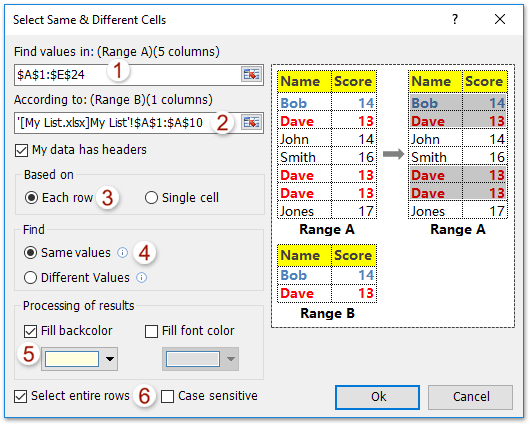
(1) Nella Trova Valori in casella, seleziona la colonna nel foglio di lavoro corrente a cui vuoi applicare la formattazione condizionale;
(2) Nella In Base A casella, seleziona la colonna su cui vuoi applicare la formattazione condizionale da un altro foglio di lavoro o cartella di lavoro (Suggerimento: Se non riesci a selezionare la colonna da un'altra cartella di lavoro aperta, puoi digitare direttamente l'indirizzo dell'intervallo come '[My List.xlsx]Sheet1'!$A$1:$A$10.
(3) Nella Basato su sezione, seleziona l'opzione Per riga opzione;
(4) Nella Trova sezione, seleziona l'opzione Stesso valore opzione;
(5) Nella Elaborazione dei risultati sezione, seleziona l'opzione Colore di sfondo di riempimento opzione e specifica un colore di riempimento dalla lista a discesa sottostante.
(6) Seleziona l'opzione Seleziona intera riga opzione se necessario.
(7) Fai clic sul pulsante Ok
Nota: Se entrambi gli intervalli selezionati contengono le stesse intestazioni, seleziona l'opzione I dati contengono intestazioni .
3. Successivamente, apparirà una finestra di dialogo che mostra quante righe sono state selezionate, fai semplicemente clic sul pulsante OK per chiuderla.

A questo punto l'intervallo nel foglio di lavoro corrente è stato formattato condizionalmente in base ai valori provenienti da un altro foglio di lavoro/cartella di lavoro. Vedi screenshot:

Kutools per Excel - Potenzia Excel con oltre 300 strumenti essenziali. Goditi funzionalità AI gratuite per sempre! Ottienilo ora
Demo: applica la formattazione condizionale tra fogli di lavoro/cartelle di lavoro
Articoli correlati:
I migliori strumenti per la produttività in Office
Potenzia le tue competenze in Excel con Kutools per Excel e sperimenta un'efficienza mai vista prima. Kutools per Excel offre oltre300 funzionalità avanzate per aumentare la produttività e farti risparmiare tempo. Clicca qui per ottenere la funzione di cui hai più bisogno...
Office Tab porta le schede su Office e rende il tuo lavoro molto più semplice
- Abilita la modifica e lettura a schede in Word, Excel, PowerPoint, Publisher, Access, Visio e Project.
- Apri e crea più documenti in nuove schede della stessa finestra invece che in nuove finestre.
- Aumenta la produttività del50% e riduce centinaia di clic del mouse ogni giorno!
Tutti gli add-in Kutools. Un solo programma di installazione
La suite Kutools for Office include add-in per Excel, Word, Outlook & PowerPoint più Office Tab Pro, ideale per i team che lavorano su più app di Office.
- Suite tutto-in-uno — Add-in per Excel, Word, Outlook & PowerPoint + Office Tab Pro
- Un solo programma di installazione, una sola licenza — configurazione in pochi minuti (pronto per MSI)
- Funzionano meglio insieme — produttività ottimizzata su tutte le app Office
- Prova completa30 giorni — nessuna registrazione, nessuna carta di credito
- Massimo risparmio — costa meno rispetto all’acquisto singolo degli add-in
